- Merevlemez
- Helyi meghajtók
- CD, DVD, blu ray és így tovább
- Lemez tisztítása
- Mi a meghajtó lemez?
- Miért van szükség helyi meghajtókra?
- Helyi meghajtók létrehozása és információk tárolása.
- Mit tegyek, ha a D meghajtó hiányzik?
- Hogyan lehet helyreállítani a D lemezt?
A lemezek különbözőek: kemény, helyi, CD, DVD stb. Mindegyikük céljának meghatározása nehéz, de szükséges. Mert a technológia kora megköveteli. Akkor miért van szükség lemezre?
Merevlemez
A merevlemez be van kapcsolva rendszerblokk számítógépet. Mi a merevlemez a számítógépen? Minden információ a merevlemezen tárolódik. operációs rendszer és minden program. A számítógépen a "Sajátgép" részben a merevlemezen tárolt információkat látjuk: " Helyi lemez C "," Helyi lemez D ".
Helyi meghajtók
A merevlemez szekcióra van osztva: „Helyi lemez C” és „Helyi lemez D”. A lemezekre programokat, fájlokat, filmeket, zenéket stb. Tárolhat. De ha van C-meghajtó, miért van szükségünk D-meghajtóra? Az a tény, hogy az operációs rendszer sérült malware , minden fájl megsérült. A számítógép normál működésének beállításához újra kell telepítenie az operációs rendszert. A helyi C meghajtón tárolt mindent nem lehet visszaállítani. Ezért szükség van egy D lemezre, amellyel az operációs rendszer újratelepítése esetén információkat tárolhat. Javasoljuk, hogy a D lemezen tartsa a legfontosabb fájlokat és archívumokat, hogy elkerülje a dokumentumok elvesztésének kockázatát.
CD, DVD, blu ray és így tovább
A fentiek mindegyike elég kézzelfogható dolog, ellentétben a helyi meghajtókkal. Az ilyen lemezek műanyag lemezként vannak kialakítva, a közepén egy lyuk. Annak megállapításához, hogy a fenti lemezek szükségesek, külön kell kezelni őket.
CD - lemezek. A CD-R-nek két fajtája van, rögzíthetünk információt, ami csak egyszer lehetséges, és CD-RW, rögzíti az információt, ami többször is lehetséges. A memória kapacitása legfeljebb 900 MB (90 perc felvétel).
DVD - digitális többcélú lemezek. Három típus létezik: DVD-R, DVD-RW, DVD-RAM. Az ilyen lemezek célja nagyon egyszerű. Szükségük van az információk tárolására: hang, kiváló minőségű videó, különböző fájlok és dokumentumok. A DVD-R egyáltalán nem írható át. A DVD-RW-t akár 1000-szer is át lehet írni. A DVD-RAM-ot akár 100 ezerre is át lehet írni. időben. kapacitás DVD lemezek 17 GB. a DVD megbízhatóbb, mint a CD-k.
Blu Ray (BD) - optikai lemezek az új szabvány tekintetében. Ilyen lemezek szükségesek nagy mennyiségű információ tárolásához (a leggyakoribb 50 GB-ig), beleértve a kiváló minőségű hang és videó tárolását is. Ritkán vannak olyan BD lemezek, amelyek kapacitása legfeljebb 320 GB. Számos típusra oszthatók: BD-R, amely egyszer rögzíthető, a BD-RE ismételten rögzíthető, a BD-RE DL 50 GB-ig többször rögzíthető.
Lemez tisztítása
Tisztító lemezre van szükség a különböző játékosok és lemezmeghajtók lencséinek tisztításához. Ez viszont szükséges ahhoz, hogy a lemezek „ne lelassuljanak”, és az ezekből származó információk megtekintése ne váljon nagyon nehéz folyamatgá. A tisztítótárcsa tisztítófolyadékkal együtt kerül eladásra, és maga a kefe is van.
Mi a meghajtó lemez?
Az ilyen lemezek olyan szoftvert tartalmaznak, amely számítógépre telepítve hozzáférhet az eszközhöz, amelyhez az illesztőprogramot szánják (webkamerák, szkennerek, kamerák).
- Winchester, ami fizikai hordozó információkat. A merevlemez viszont úgynevezett helyi lemezekre osztható. Ie A merevlemez egy fizikailag kézzelfogható objektum, amelyet megérinthet. A helyi meghajtók azonban a merevlemezen lévő partíciók, amelyeket az operációs rendszer több virtuális médiának tekinti. A megértés megkönnyítése érdekében elképzelni kell egy apartman szobával. Ebben a példában a lakás teljes területe több szobára oszlik. A szobák egy, kettő vagy több lehetnek. Ie azt mondhatjuk, hogy a szobák helyi lemezek ugyanazon a fizikai közegen.
A merevlemez az adatok tárolására szolgáló fizikai elem. Megnézheti és megérintheti. A rendszeregységben található.
A helyi lemez egy olyan virtuális tárolóeszköz, amely nem létezik fizikai állapotban és egy merevlemezen lévő partíció formájában helyezkedik el.
Miért van szükség helyi meghajtókra?
Miért van szükség helyi meghajtókra, mert használhatja a teljes merevlemezt, "szétszórva" az összes információt a mappákban? Természetesen ebben az esetben megteheti egy logikai meghajtót, amely a merevlemez teljes kötetét foglalja el. Térjünk vissza a lakáshoz hasonló analógiához. Tegyük fel, hogy elegendő a teljes terület, ahol nincs megosztva a szobákban. A nappali, a hálószoba (k), a konyha és a fürdőszoba ugyanabban a szobában található, válaszfalak és ajtók nélkül. Valószínűtlen, hogy egy ilyen lakásban élni fog. Szintén a számítógépen, a merevlemez-meghajtó partíciója logikai meghajtók az információk kényelmes tárolására és az operációs rendszer normális működésének biztosítására szolgál. Például van egy operációs rendszere és programja, amire szüksége van az egyik lemezen, a mappákba rendezett zenefájlok a másikra vannak tárolva, a harmadik fájlok és (vagy) fotók mappákba rendezve is tárolódnak a harmadik videóban.
A „Start” gomb bal egérgombbal kattintva láthatja, hogy melyik meghajtók vannak a rendszerben, és a hangerőt, válassza ki a „Számítógép” menüpontot.
Helyi meghajtók létrehozása és információk tárolása.
A helyi meghajtók az operációs rendszer telepítésekor jönnek létre telepítési program , az úgynevezett telepítési varázsló. A rendszer telepítése után lehetséges a helyi lemezek létrehozása, törlése, felosztása és egyesítése. Ehhez speciális programok vannak. Az operációs rendszer szükségszerűen latin betűt rendel minden helyi meghajtóhoz: C, D, E, stb. A betűjelzés mellett Ön is megadhatja a lemez nevét, vagy átnevezheti. Például hívja a "Rendszer" lemezt és a D - "Dokumentumok" lemezt.
tovább Windows példa 7. A lemez nevének megnevezéséhez vagy átnevezéséhez kattintson a bal egérgombbal a „Start” gombra, a menü jobb oldalán válassza a „Számítógép” elemet. Megnyílik egy ablak a rendelkezésre álló helyi meghajtókkal. választ meghajtó és kattintson a jobb gombbal a híváshoz helyi menü ahol válassza a "Tulajdonságok" lehetőséget . A megnyíló ablakban adja meg a lemez nevét, majd kattintson az "Alkalmaz" gombra. A tulajdonságok ablakban megtekintheti a helyi lemez teljes méretét, mennyi helyet használ a fájlok és mappák számára, és mennyi szabad.
A merevlemez méretétől függően több helyi is létrehozható. Ezek lehetnek azonos méretűek vagy eltérőek, az Ön igényeinek megfelelően. Tegyük fel, hogy sok filmet és fényképet tárol a merevlemezen. Ebben az esetben indokolt lenne nagyobb mennyiséget rendelni a videógyűjteményhez, mint a lemez alatt lévő lemezhez, mert A videofájlok nagyok.
Függetlenül attól, hogy hány helyi partíció van a rendszeren, a legfontosabb a C meghajtó, amelyet a rendszerpartíciónak nevezünk. Ez a legtöbb program alapértelmezett beállítása. Ajánlott 50-60 GB helyet rendelni a rendszerpartícióhoz. Nem ajánlott a dokumentumokat a C lemezen tárolni ha újra kell telepítenie az operációs rendszert, akkor az összes adatait elveszíti. A rendszer telepítésekor az ebben a részben található összes adat törlődik. Ezért szabályozza meg, hogy ne tárolja a dokumentumokat a C szakaszban, annak ellenére, hogy a Windows rendszerben alapértelmezés szerint a mentendő adatokat elküldi a Dokumentumok csomagra ebben a részben. Ehhez bármely rendelkezésre álló helyi lemez.
Share.Hello barátok! A másik napon az egyik olvasó megkérdezte a kérdést: „Hogyan hozhatok létre egy D-meghajtót egy laptopon a parancssorban?”, Amihez kapcsolódóan egy érdekes esetre emlékeztettem. Egyszer egy barátom megkért, hogy ossza meg merevlemez más szóval, hogy D lemezt hozzon létre (nem számít, hogy hogyan nevezzük a lemezt, bár F), természetesen megpróbáltam a szokásos módon létrehozni - megnyitottam a Disk Management beépülő modult, a jobb egérgombbal a C: meghajtón és a „Compress”, de ennek eredményeként a C: 900 GB-os rendszer partíció csak 100 GB-ra csökkent, ez a lapozófájl, a töredezettség miatt következik be merevlemez és egyéb okok miatt gyorsan megoldhatja a problémát az AOMEI program merevlemez-partíciókezelőjének segítségével. Partíciós segítség Standard Edition, de nem voltam velem, és nem lehetett letölteni az interneten, barátom nem volt internet. Csak egy eszköz maradt - a parancssor. A „shrink querymax” parancs segítségével kiderült, hogy a diskpart segédprogram képes lesz a szükséges lemezterületet kinyomtatni a lemezről (C :).
Van egy fórumon egy laptop. Lásd ezt merevlemez A laptop egy C rendszerű 914 GB-os partícióval rendelkezik.
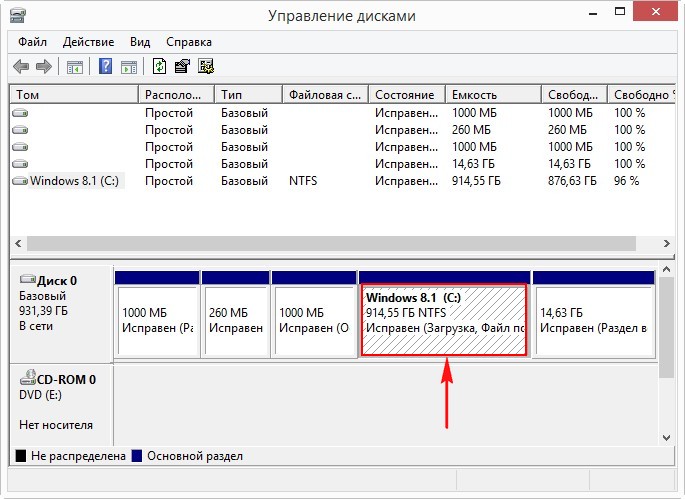
Hozzon létre egy D lemezt a parancssorban. Futtassa a parancssorot rendszergazdaként
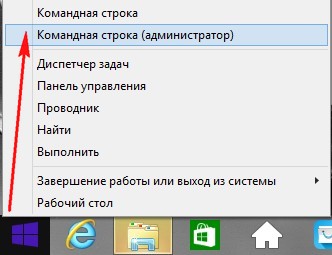
és írja be a parancsokat:
Diskpart (elindítjuk a konzol segédprogramot az interfész segítségével parancssor lemezekkel való munkához
Lis vol (ez a parancs megjeleníti a merevlemez-partíciók listáját, látjuk, hogy az 1. kötet a partíció (C :) a telepített Windows 8.1)
Sel vol 1 (ezzel a paranccsal válassza ki az 1. kötetet (partíció (C :) a Windows 8.1 telepítésével)))
Shrink querymax (ez a parancs megmutatja, hogy mennyit tud „megharapni” a területet (C :)). A válasz: „Az újrafelhasználható bájtok maximális száma: 876 GB”, vagyis a diskpart segédprogram a C lemezt 876 GB-ra tömörítheti, de annyira szükségünk van a lemezre (D :).
Mit tegyek, ha a D meghajtó hiányzik?
A számítógép merevlemezét rendszerint több helyi részre osztott részre osztják. Ez a felhasználó kényelmét szolgálja, mert ostoba lenne menteni a személyes és rendszerfájlokat ugyanarra a partícióra. Ez annak köszönhető, hogy rendszerfájlok cserélhetők vagy visszaállíthatók. Leggyakrabban ebben az esetben a fájlok és információk részben vagy egészben elvesznek, ha ugyanezt az eljárást végeznénk a személyes adatokkal, a számítógép, mint adathordozó, elveszítené minden jelentését.
Tehát, ha már több partíciónk van a számítógépén, de valami rosszul ment, és a D-meghajtó nem volt elnyomva. Ez nem végzetes, és sajnos ez megtörténik.
Egyszer az egyik barátom viccelt. Srácok, amikor laptopját játszották, úgy döntöttünk, hogy elrejti a helyi lemezt. Ez ártatlan viccnek tűnik. De a lány a tudatlanság és a pánik jellegéből adódóan nem talált semmit jobbra, mint hogy az egész operációs rendszert átvegye és újratelepítse.
Annak érdekében, hogy ne tegyen el ilyen hibákat, javasoljuk, hogy olvassa el ezt a cikket. Van olyan dolog, mint "rejtett lemez". Ez a fenti történetből származik. Ha megyünk:
Saját számítógép - menedzsment
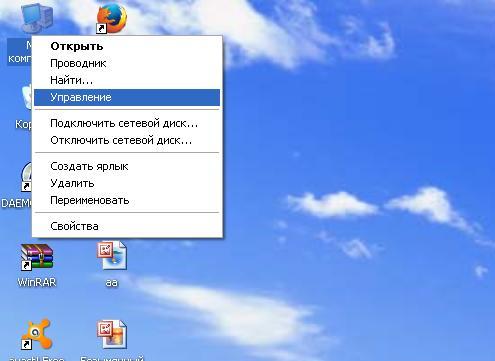
Lemezkezelés
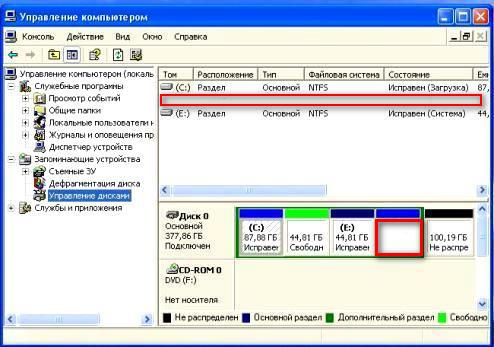
Aztán látni fogjuk, hogy nincsen szóköz. Ez lesz a hiányzó lemezünk. Annak érdekében, hogy helyreállítsa, minimális erőfeszítéseket kell tennie.
Hogyan lehet helyreállítani a D lemezt?
- Először is javasoljuk, hogy ellenőrizze, hogy a helyi meghajtó betűje elrepült-e. Ez néha akkor fordul elő, ha egy vírus vagy féreg a számítógépre kerül. Annak érdekében, hogy ugyanaz a lemezkezelés megszüntesse ezt a problémát, meg kell adnia egy nevet a fel nem használt helyre (azaz a helyi lemezre, amelyről a név repült).

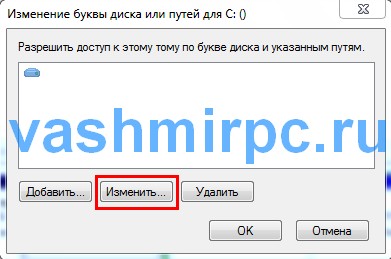
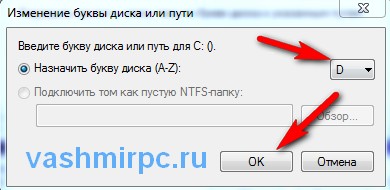
- Ha ez nem segít, talán a helyzeted meglehetősen bonyolultabb. A helyi lemez eltűnik abban az esetben, ha a vírusprogramok vagy az emberi befolyás befolyásolják, hogy a helyi lemezt az adatok elvesztése nélkül teljesen helyreállítsuk, az AcronisDisk Director11-et kell használni. Az AcronisRecoveryEXPert nevű beépített segédprogrammal rendelkezik, amely a merevlemez-partíciók visszaállításának funkcióját hordozza. Használatával nem lehet túlságosan zavarni és megterhelni, mert a legegyszerűbb és talán érthetetlen munka néhány helyen, ez a segédprogram offline módban működik.
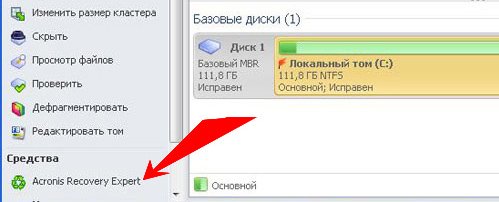
- Az AcronisDisk Director11 program tippjeivel könnyen visszaállíthatja a merevlemez bármely partícióját. Ráadásul, ami a legfontosabb, minden személyes adat és a benne tárolt fájl mentésre kerül, attól a pillanattól kezdve, hogy a számítógépet legutóbb sikerült konfigurálni (azaz pontosan ugyanaz, mint a teljes rendszer helyreállítása esetén).
Ha d lemeze ok nélkül eltűnt, ne essen pánikba, és ne legyen szomorú a „ugyanazok a képek a tavaly nyári vakációról”. Minden adat helyreállítható. By the way, a világon szoftver régen megjelentek a speciális programok, amelyek helyreállíthatják az adatokat a merevlemezen, de a teljes merevlemezt is visszaállíthatják, még akkor is, ha mechanikusan sérült.
Összefoglalva azt akarom mondani, hogy még akkor is, ha nem vagy túl jó a számítógépes technológiában, nem kell pánikba kerülnie, ha a legkisebb probléma van. Egyetértek, néha vannak olyan helyzetek, amikor még egy banális áramkimaradás esetén is készen állsz a hajod eldobására. Mindez azonban olyan apróságok, hogy minden számítógép-felhasználónak meg kell értenie az elemi dolgokat - a károkat rögzítheti vagy helyettesítheti egy elem.
A helyi lemez az a hely, ahol minden fontos információt tárolunk.
A számítógépben sok különböző ikon, gomb és felirat szerepel. Némelyiküket használjuk (vagy fogjuk használni), és néhányat soha nem fogunk használni. Ezekről az ikonokról és gombokról a következő leckékből megtudhatja. Ebben a leckében beszélünk a számítógép legfontosabb ikonjairól - a helyi meghajtókról.
Nyissa meg a Sajátgép elemet. Ez az ikon az úgynevezett „Számítógép”. Az asztalon, vagyis a képernyőn, vagy a „Start” gombon található.
Miután megnyitotta a „My computer” lehetőséget, az ablak közepén több ikon jelenik meg. A legtöbb ilyen ikonról a „Hogyan lehet megnyitni a lemezt és a flash meghajtót” témakörben beszélni fogunk. Most már érdekelnek az ikonok, amelyeket "helyi lemezeknek" neveznek. Legalább egy ilyen lemez mindig a számítógépen van, de több van. Leggyakrabban közülük kettő van.


A helyi lemez a számítógép azon része, amelyben a számítógépen található összes információ (videó, zene, dokumentumok, fényképek) tárolódik. Összehasonlíthatja azt egy szobával a lakásban. Ha a helyi meghajtó egy, akkor azt mondhatjuk, hogy egy egyszobás számítógépe van.
A legjobb, ha a számítógép két vagy három helyi lemezt tartalmaz. Most megpróbáljuk kitalálni, hogy miért van szükségük és miért használják őket.
Egy helyi lemez mindig ott van. Ezt a "Helyi lemez C" -nek nevezik. Nyissa meg ezt az ikont, és több mappát fog látni angol nevekkel.
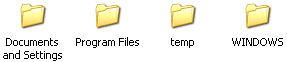
Ezeken a mappákon más, homályos mappák és fájlok találhatók. Ők felelősek a számítógép működéséért. Ez azt jelenti, hogy ezek a mappák és fájlok a számítógépes rendszer vagy az operációs rendszer. Windows rendszer .
Ha Ön és én megszakítunk valamit, távolítson el egy mappát vagy fájlt, módosítsa a nevet, majd a számítógép meghibásodhat. Ezért a C meghajtóban jobb, ha semmit nem érint. A legjobb az egészben, ne menj bele. Legalábbis addig, amíg megtanuljuk használni a számítógépet szabadon.
A többi helyi meghajtót is jobban érdekli. Zárja be az ablakot, és nyissa meg újra a Sajátgépet.
Ha csak egy helyi lemez van, ez nem túl jó. Kívánatos több részre osztani. Igaz, jobb, ha nem csinálod magad. Hívjon ismerős számítógép-technikusot vagy számítógépes varázslót.
A többi meghajtó pedig a legfontosabb számítógép ikon. Bennük tároljuk az összes információt - könyveket, zenéket, fényképeket és képeket, dokumentumokat stb.
Nyissa meg a lemezeket (D vagy E). Ha nemrég vásárolt egy számítógépet, akkor valószínűleg nincs benne semmi. De ha a számítógépet használták, akkor a helyi lemezek fájlokat és mappákat tartalmaznak. Ezeken a fájlokon és mappákon "sétálhat". Hadd emlékeztessem még egyszer: tároljuk az összes információt a Helyi meghajtókban. Ez vonatkozik a D meghajtóra és a C kivételével (ott van egy rendszer, és nincs semmi köze).
Sokan tudatlanul tárolják az információkat a "Saját dokumentumok" és az asztalon (a képernyőn). Ez nagy hiba. Nézzük meg, hogyan vannak a számítógépen. Zárja be az összes nyitott ablakot. Nézze meg, mi van az asztalon (képernyőn). Ne figyeljen a nyilakkal rendelkező mappákra és fájlokra. Ezeket címkéknek nevezik, és eddig nem érdekeltek. Nézze meg, hogy vannak-e nyilak nélküli mappák és fájlok. Ezek pontosan nem az asztalon kell lenniük, a helyi D lemezen vagy a C meghajtón kívül kell lenniük.
Megtanulhatja, hogyan töltheti át a fájlokat és mappákat a helyi lemezekre a „Másolás” leckéből.
Nyissa meg a Dokumentumokat is. Ez az ikon az asztalon vagy a "Start" gombon található.
Ha több mappa van, például a "My Pictures", "My Music", "My Videos", és ezek a mappák üresek vagy csaknem üresek, akkor minden rendben van. De ha sok dokumentum és mappa található a Dokumentumokban, és tudod, hogy fontos információ van benne, akkor át kell adnod azokat a helyi lemezekhez (D vagy E).
Az a tény, hogy az Asztal, valamint a Saját dokumentumok mappa valójában a C meghajtóban található. Ez az, ahol van a Windows operációs rendszer. És ha hirtelen valami történik a számítógéppel, például a rendszer felborul, vagy egy vírus behatol, nagy a valószínűsége, hogy mindent törölni fog a Saját dokumentumokból és az Asztalból. Emellett a helyi C meghajtó túlcsordulhat, és a számítógép nagyon lassan fog működni, vagy teljesen leáll.
Jobb, ha nem kockáztatjuk meg újra, és minden fontos mappát és fájlt „D” -re vagy bármely más helyi lemezre „hozzáadunk”, kivéve C.
Miért van szükség helyi meghajtókra?Mit tegyek, ha a D meghajtó hiányzik?
Hogyan lehet helyreállítani a D lemezt?
Akkor miért van szükség lemezre?
Mi a merevlemez a számítógépen?
De ha van C-meghajtó, miért van szükségünk D-meghajtóra?
Mi a meghajtó lemez?
Miért van szükség helyi meghajtókra?
Miért van szükség helyi meghajtókra, mert használhatja a teljes merevlemezt, "szétszórva" az összes információt a mappákban?
A másik napon az egyik olvasó megkérdezte a kérdést: „Hogyan hozhatok létre egy D-meghajtót egy laptopon a parancssorban?



